Configuración del MacBook Pro
La primera vez que enciendas el MacBook Pro, el Asistente de Configuración te guiará a través de unos sencillos pasos necesarios para empezar a utilizar tu nuevo Mac.
Consejo: Pulsa la tecla Escape para escuchar cómo configurar el Mac con VoiceOver. Pulsa Comando + Opción + F5 para ver las opciones de accesibilidad. Para obtener más información, consulta Accesibilidad en el Mac.
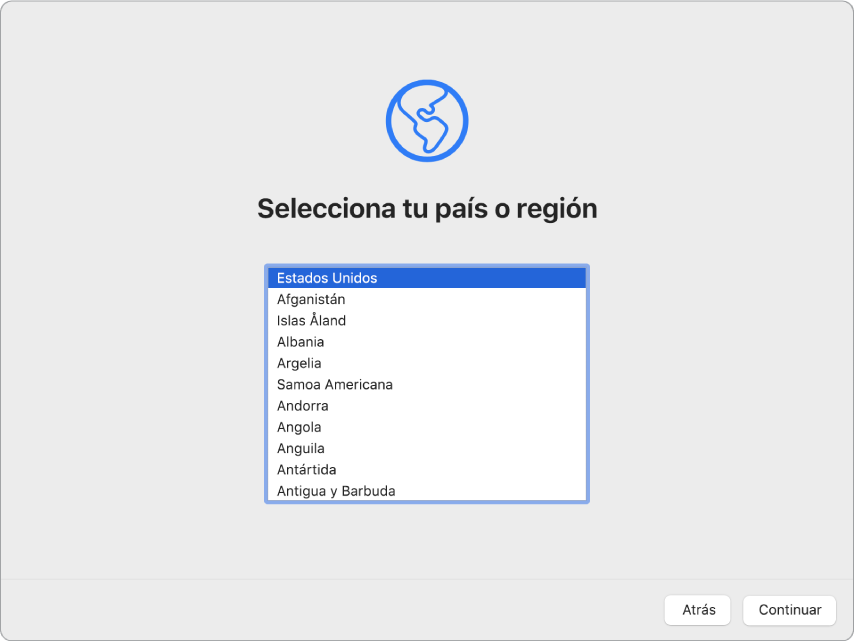
Selecciona un país o una región para ajustar el idioma y la zona horaria para el Mac. Puedes responder a todas las indicaciones o saltarte algunas y seleccionar “Configurar más tarde” cuando aparezca esa opción. Por ejemplo, podría tener sentido configurar Apple Pay (lo que requiere una tarjeta de crédito verificada) y “Tiempo de uso” (que puedes configurar para distintos usuarios) después de la configuración inicial. Sigue leyendo para obtener más información sobre las tareas de configuración.
Conectarse a una red Wi-Fi: Selecciona la red e introduce una contraseña, si es necesario. (Si utilizas Ethernet, también puedes elegir “Otras opciones de red”.) Para cambiar la red más adelante, haz clic en el icono de estado de Wi-Fi
 en la barra de menús o en el centro de control, haz clic en “Otras redes” y, a continuación, selecciona una red Wi-Fi e introduce la contraseña. Aquí también puedes activar o desactivar la red Wi-Fi.
en la barra de menús o en el centro de control, haz clic en “Otras redes” y, a continuación, selecciona una red Wi-Fi e introduce la contraseña. Aquí también puedes activar o desactivar la red Wi-Fi.Consejo: Después de la configuración, si no ves el icono de estado de Wi-Fi
 en la barra de menús, puedes añadirlo. Abre Preferencias del Sistema y haz clic en Red. Haz clic en Wi-Fi en la lista de la izquierda y después selecciona “Mostrar estado de Wi-Fi en barra de menús”.
en la barra de menús, puedes añadirlo. Abre Preferencias del Sistema y haz clic en Red. Haz clic en Wi-Fi en la lista de la izquierda y después selecciona “Mostrar estado de Wi-Fi en barra de menús”. Transferir información: Si estás configurando un ordenador nuevo y no has configurado previamente ningún Mac, haz clic en “No transferir ninguna información ahora”. Si quieres transferir los datos que tienes en otro ordenador ahora o más adelante, consulta Transferir datos al nuevo MacBook Pro.
Iniciar sesión con tu ID de Apple: Tu ID de Apple consiste en una dirección de correo electrónico y una contraseña. Es la cuenta que utilizas para todo lo que haces con Apple (utilizar App Store, la app TV, Apple Book Store, iCloud, Mensajes, etc.). Inicia sesión con el mismo ID de Apple para utilizar cualquier servicio de Apple, en cualquier dispositivo, ya sea un ordenador, un dispositivo iOS, un dispositivo iPadOS o el Apple Watch. Lo mejor es que tengas un ID de Apple propio y no lo compartas. Si aún no dispones de un ID de Apple, puedes crear uno (gratuitamente). Consulta Cuenta de Apple en el Mac.
Tiempo de uso: Supervisa y obtén informes sobre el uso del ordenador. Para consultar las opciones y obtener información detallada, consulta “Tiempo de uso” en el Mac.
Activar Siri y “Oye Siri”: Durante la configuración puedes activar Siri y “Oye Siri” (para que puedas pedirle cosas a Siri). Para activar “Oye Siri”, di varios comandos de Siri cuando se te solicite. Para aprender a activar Siri y “Oye Siri” más adelante, y para obtener información sobre cómo usar Siri en el Mac, consulta Siri en el Mac.
Almacenar archivos en iCloud: iCloud te permite guardar todo tu contenido (documentos, películas, música, fotos y muchas más cosas) en la nube y acceder a él desde cualquier lugar. Asegúrate de que inicias la sesión con el mismo ID de Apple en todos los dispositivos. Para ajustar esta opción más adelante, abre Preferencias del Sistema e inicia sesión con tu ID de Apple si no lo has hecho aún. Haz clic en ID de Apple, haz clic en iCloud en la barra lateral y selecciona las funciones que quieres usar. Para obtener más información, consulta Acceder al contenido en iCloud desde el Mac.
Elige un aspecto: Selecciona Claro, Oscuro o Automático para el aspecto del escritorio. Si quieres cambiar las selecciones que has hecho durante la configuración, abre Preferencias del Sistema, haz clic en General y selecciona una opción para el aspecto. También puedes configurar otras preferencias aquí.
Configurar Touch ID: Puedes añadir una huella digital a Touch ID durante el proceso de configuración. Para configurar Touch ID más adelante, o para añadir más huellas digitales, abre Preferencias del Sistema y haz clic en Touch ID. Para añadir una huella digital, haz clic en
 y sigue las instrucciones en pantalla.
y sigue las instrucciones en pantalla. También puedes definir opciones para el modo en que quieres utilizar Touch ID en el MacBook Pro: para desbloquear el Mac, utilizar Apple Pay (consulta Usar Apple Pay en el Mac), comprar ítems en la App Store, en la app Apple TV, Apple Book Store y sitios web, y rellenar automáticamente la contraseña.
Consejo: Si dos o más usuarios utilizan el mismo MacBook Pro, cada uno de ellos podrá añadir una huella digital a Touch ID para desbloquear, autenticar e iniciar sesión rápidamente en el MacBook Pro. Puedes añadir hasta tres huellas digitales por cuenta de usuario y hasta cinco huellas digitales en total para todas las cuentas de usuario del MacBook Pro.
Consulta el artículo de soporte de Apple Usar Touch ID en el MacBook Pro.
Configurar Apple Pay: Podrás configurar Apple Pay para una cuenta de usuario en el MacBook Pro durante el proceso de configuración. Otros usuarios también podrán pagar con Apple Pay, pero deberán completar la compra utilizando su iPhone o Apple Watch configurado para Apple Pay (consulta Usar Apple Pay en el Mac para obtener más detalles al respecto). Sigue las indicaciones en pantalla para añadir y verificar tu tarjeta. Si ya utilizas una tarjeta para las compras de contenido multimedia, es posible que se te pida que verifiques primero esta tarjeta.
Para configurar Apple Pay o añadir otras tarjetas más adelante, abre Preferencias del Sistema y haz clic en “Wallet y Apple Pay”. Sigue las instrucciones que aparecen en pantalla para configurar Apple Pay.
Nota: La entidad emisora de la tarjeta determinará si tu tarjeta se puede utilizar con Apple Pay y es posible que te solicite que aportes información adicional para completar el proceso de verificación. Hay muchas tarjetas de crédito y débito que pueden utilizarse con Apple Pay. Para obtener información acerca de la disponibilidad de Apple Pay y las entidades emisoras de tarjetas de crédito actuales, consulta el artículo de soporte técnico de Apple Bancos participantes en Apple Pay en Europa.
Consejo: Si es la primera vez que usas un Mac, consulta los artículos de soporte de Apple Consejos para usuarios que pasan de Windows al Mac y Cuál es tu nombre en el Mac. También puedes ver la Presentación rápida de los aspectos básicos del Mac para obtener más información.